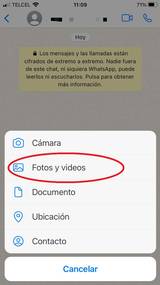Si alguna vez has deseado borrar u omitir algunas partes o detalles en tus fotografías antes de compartirlas con tus contactos o en alguna red social, ahora podrás hacerlo posible mediante WhatsApp, ya que cuenta con una nueva y útil funcionalidad que pocos usuarios conocen y que permite pixelear las imágenes desde la misma aplicación antes de enviarlas, sin necesidad de usar apps de terceros; ¿cómo?, a continuación te lo explicamos.
Y es que, en muchas ocasiones las personas buscan ocultar alguna parte de la imagen a compartir, ya sea por estética o por seguridad, motivo por el cual la famosa app de mensajería instantánea tiene una nueva actualización que ya ha comenzado a ser liberada.
De esta manera, WhatsApp te permitirá hacer borrosos ciertos elementos de la imagen que necesitas que no sean visibles, tales como: rostros, números de placas de vehículos o información sensible en estados de cuenta y documentos legales, así como elementos que arruinen una buena foto a compartir.
- Te recomendamos:¿Cómo cerrar WhatsApp Web desde tu móvil?
¿CÓMO PIXELAR IMÁGENES DESDE WHATSAPP?
Antes de que te demos a conocer los pasos para poder hacerlo en tus fotos, es importante mencionar que la función ya está disponible, tanto para equipos con sistema Andorid como iOS, siendo excepción únicamente para los dispositivos Google Pixel 6 e iPhone 13 Pro; el resto de los celulares podrán ejecutar la función, sin necesidad de utilizar otra aplicación, a través del editor de imágenes, que lo hace muy sencilla de utilizar con los siguientes pasos:
- Abrir la app de WhatsApp
- Seleccionar el chat de uno de tus contactos
- Elegir la foto o imagen que vas a compartir
- Antes de enviarla, pulsar el icono del lápiz de la esquina superior derecha
- En la parte inferior, junto con los grosores de trazo, aparecerá el botón de pixelear o difuminar
- Seleccionar la opción y realizar los trazos con el dedo, encima de la zona o la parte que se desee difuminar y ¡listo!
Finalmente podrás guardar la foto y enviarla o compartirla a los contactos que deseas. Cabe mencionar que, a diferencia del resto de herramientas de pintura, donde se puede aplicar un color sólido a las partes por donde se vaya pasando el dedo en una imagen, lo que hace la herramienta de difuminar las partes que se vaya tocando con el dedo dentro de esa imagen, para que se vayan poniendo borrosas.
Ahora que se ha dado a conocer esta nueva función de WhatsApp para pixelear imagenes, ya sólo es cuestión de que los usuarios se habitúen a tapar de una u otra manera los rostros de menores, los datos que no se deseen difundir y los aspectos que permita prevalecer la privacidad y seguridad de la información sensible que pueda contener las propias imágenes.